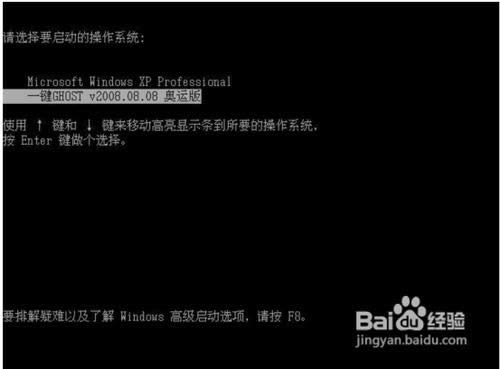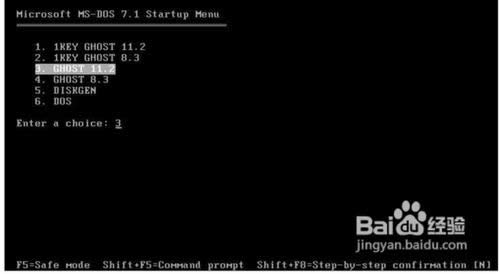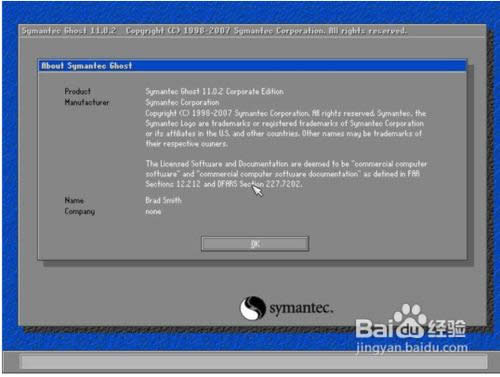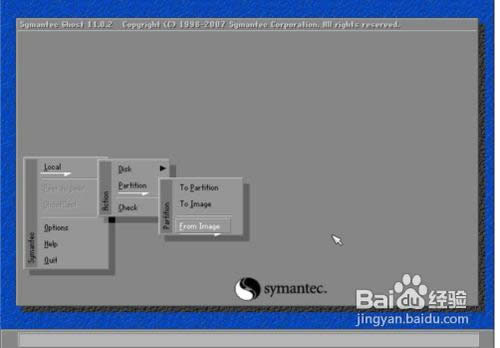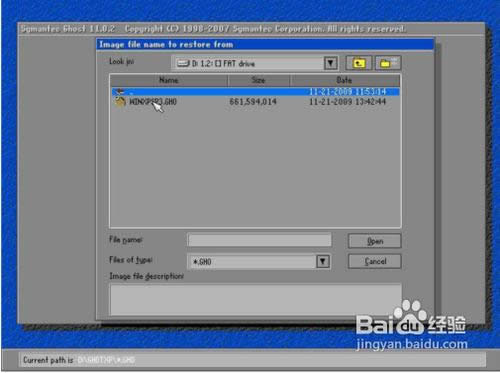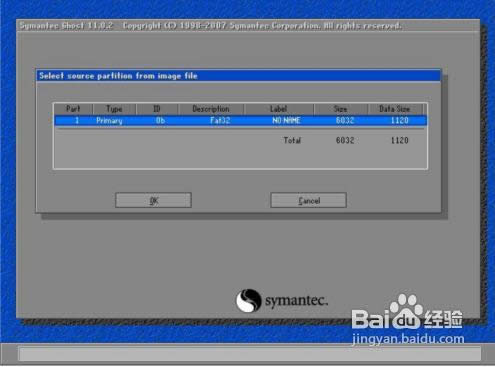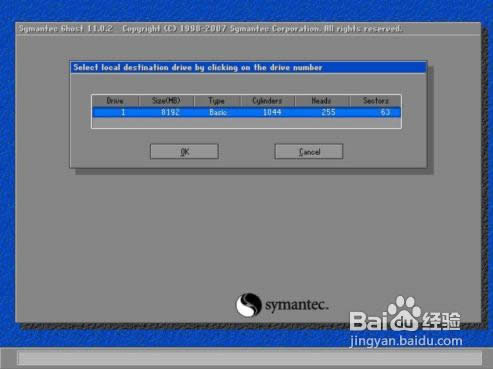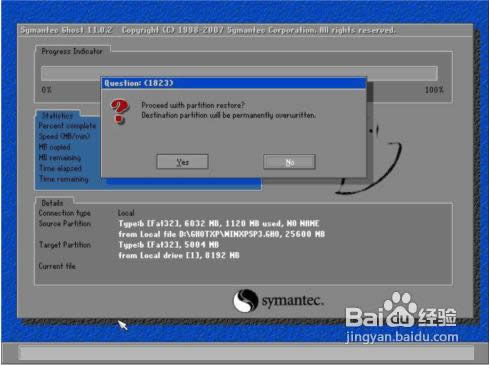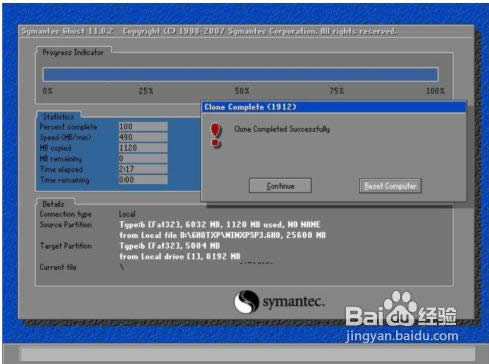电脑xp系统重装步骤
发布时间:2021-12-14 文章来源:深度系统下载 浏览:
|
系统软件是指控制和协调计算机及外部设备,支持应用软件开发和运行的系统,是无需用户干预的各种程序的集合,主要功能是调度,监控和维护计算机系统;负责管理计算机系统中各种独立的硬件,使得它们可以协调工作。系统软件使得计算机使用者和其他软件将计算机当作一个整体而不需要顾及到底层每个硬件是如何工作的。 如何实现小鱼一键重装的系统的方法是小鱼小编一直想学习的,但是就再最近小编的电脑出来问题需要安装windowsxp系统,小编就去找了电脑公司的大神,他很认真的给小编讲了关于电脑xp系统重装步骤,下面小鱼小编也给有需要电脑xp系统重装步骤的用户讲解一下吧。 安装好一键win7安装GHOST工具后,请重启电脑,就会在启动的过程中出现如下图的选项,请用上下键操作将光标移到一键GHOST上面,按下回车键。
电脑xp系统重装步骤图1 如下图,出现下面的画面后,用上下链将光标移到3号位,回车就开始启动GHOST11.2了。
电脑xp系统重装步骤图2 如下图,已启动了GHOST系统用鼠标按OK键进入下一步或ALT+O也可。
电脑xp系统重装步骤图3 如下图用链盘上下左右键操作Local--- Parrtitino---From Image 光标停在From Image 这个上面的时候按下回车键。启动GHOST的还原功能。
电脑xp系统重装步骤图4
电脑xp系统重装步骤图5 如下图,点OK
电脑xp系统重装步骤图6 如下图,点OK
电脑xp系统重装步骤图7 如下图,请选中要安装的系统盘,看SIZE这一项,通过硬盘大小可以看出你要装在哪个盘。
电脑xp系统重装步骤图8 如下图,点YES开始还原。
电脑xp系统重装步骤图9 如下图,还原完毕后会出现如下的对话窗。点Reset Computer 重启计算机。
电脑xp系统重装步骤图10 关于电脑xp系统重装步骤到这里就全部结束了,大家通过上面的电脑xp系统重装步骤都有一定的了解吧,大家赶紧学习起来吧,小鱼小编推荐的电脑xp系统重装步骤希望大家可以喜欢哦,好了,如果想了解更多的资讯敬请关注小鱼一键重装大师官网吧。 系统软件一般是在计算机系统购买时随机携带的,也可以根据需要另行安装。 |
相关文章
上一篇:笔记本预装系统重装图文详细教程
下一篇:xp系统重装没有声音怎样处理